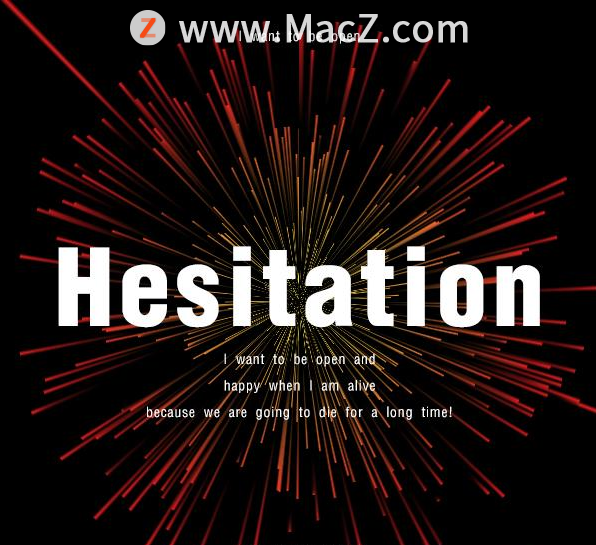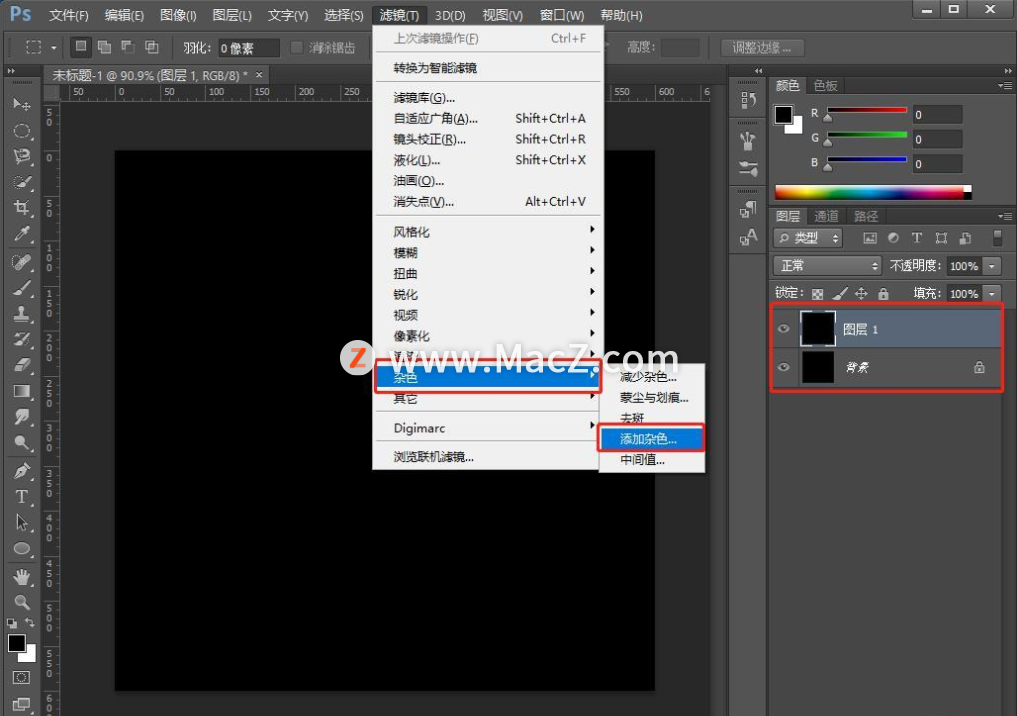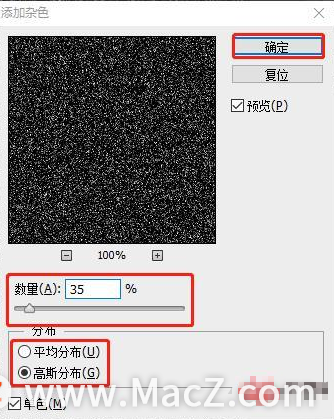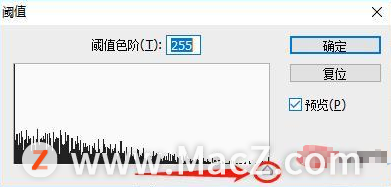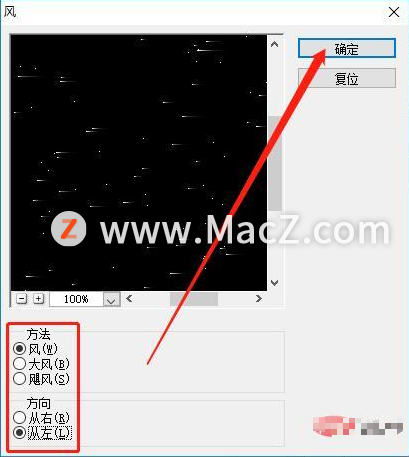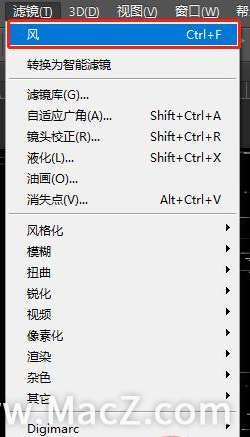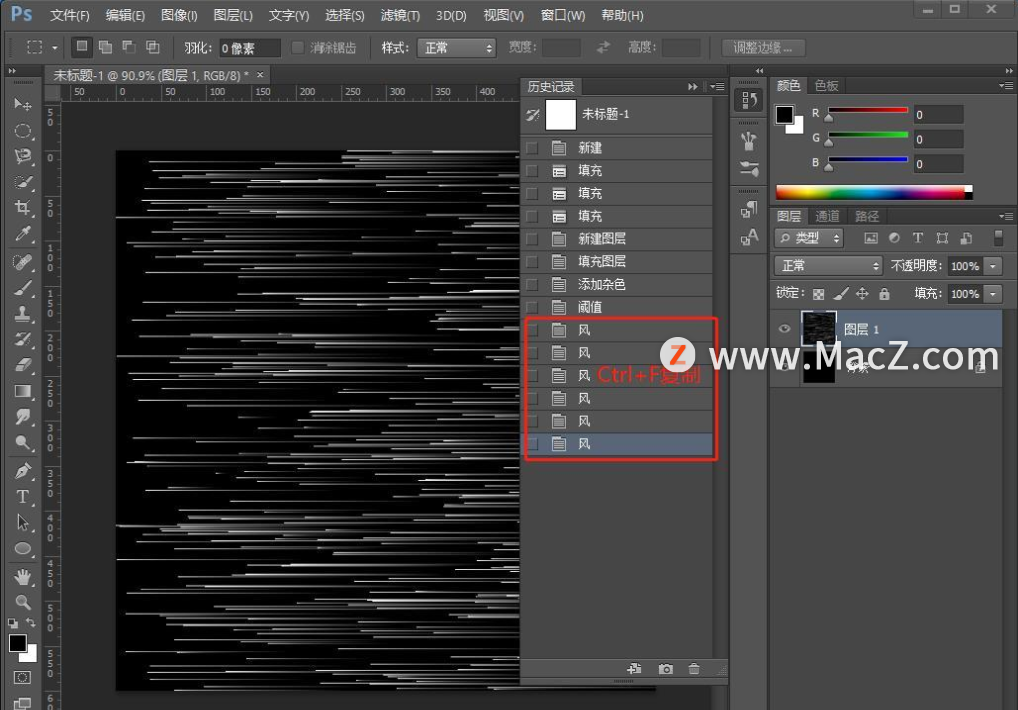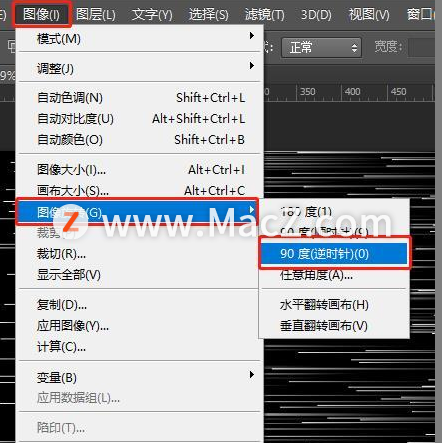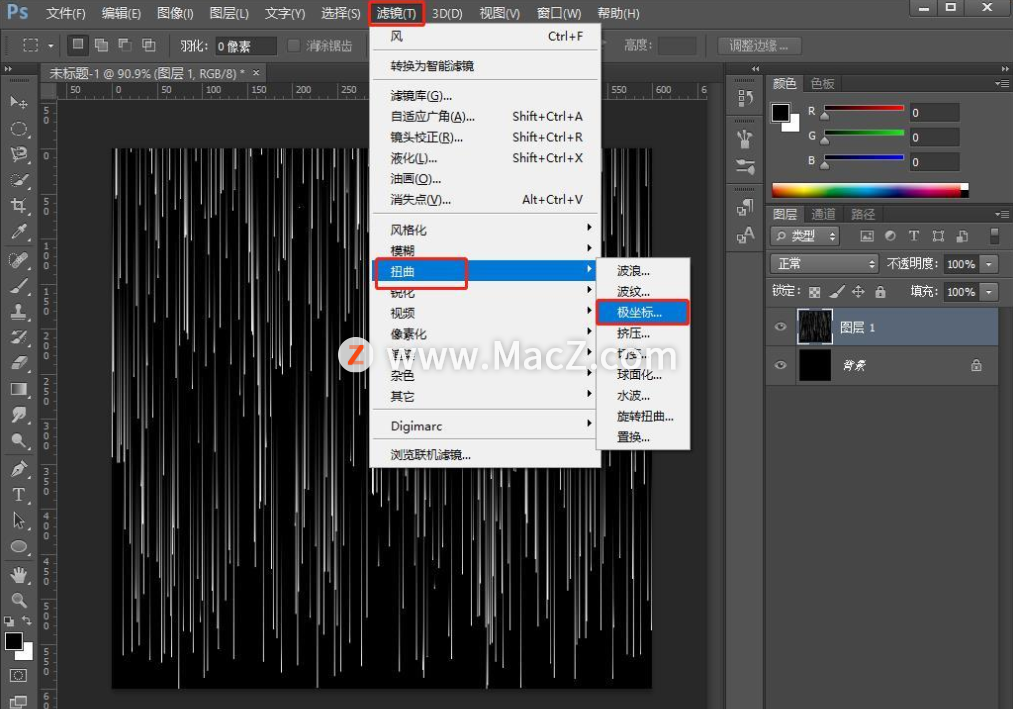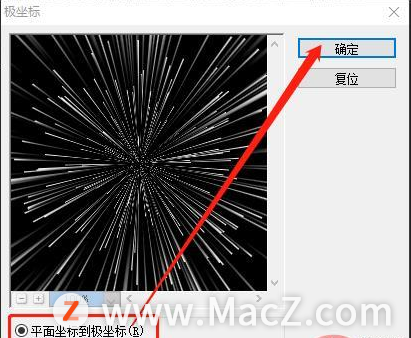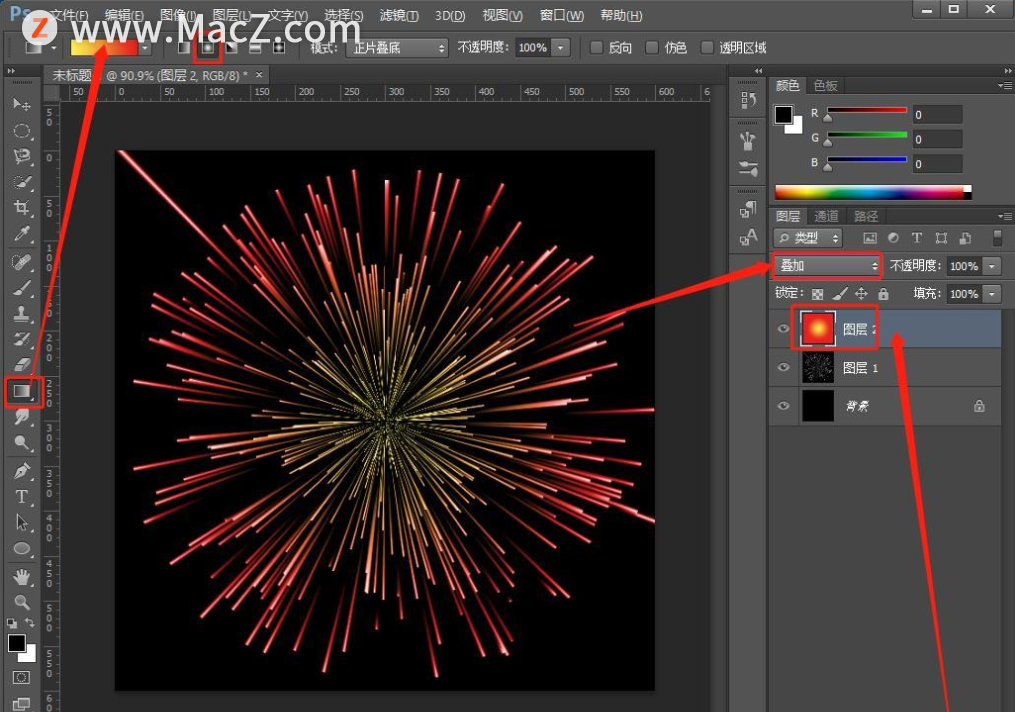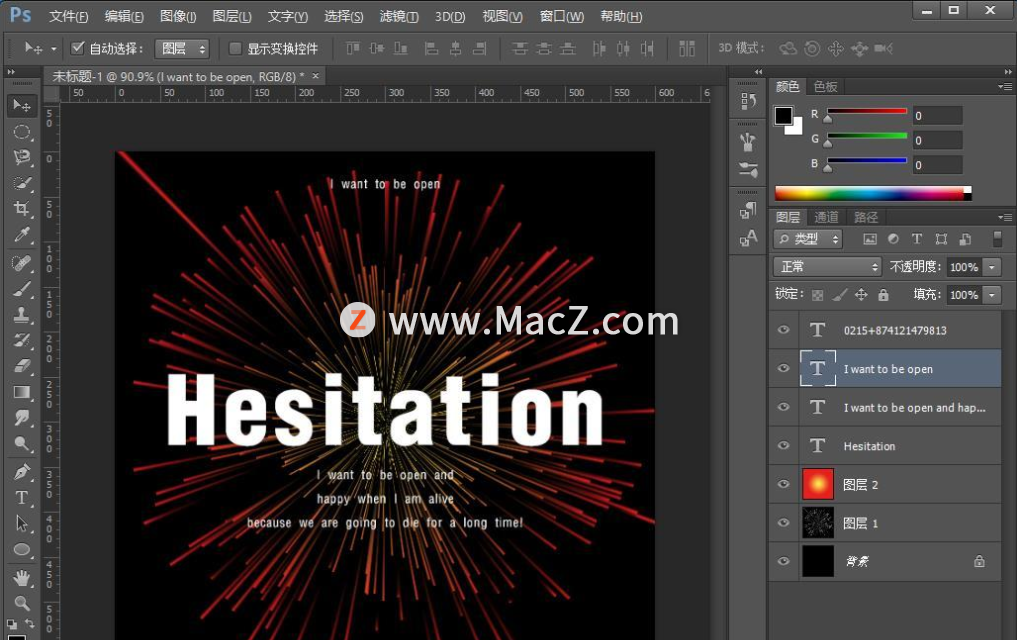如何利用ps滤镜制成烟花效果?给大家介绍如何利用ps滤镜制成烟花效果,一起来看看吧。
滤镜制成烟花效果图如下
1、打开ps,新建一个600×600像素正方形的黑色文档,回到图层面板,复制一个图层填充黑色,然后找到【滤镜】-【杂色】-【添加杂色】单击确定。
2、【添加杂色】数量35左右,选择高斯分布勾选单色然后确定。
3、通过点击【图像】-【调整】-【阈值】对话框上,阈值拉到最大。
4、通过点击【滤镜】-【风格化】-【风】弹出如下参数对话框。
5、按键【Ctrl+F】执行上一次操作。
6、多按几次让风的感觉大一些。
7、通过点击【图像】-【图像旋转】-【90度】
8、最后点击【滤镜】-【扭曲】-【极坐标】
9、【极坐标】参数对话框,如下图。
10、创建新空白图层,回到工具栏,找到【渐变工具】自己喜欢的色彩,然后混合图层选择【叠加】点击确定。
11、效果完成,可以配上文案。
以上就是如何利用ps滤镜制成烟花效果全部内容,希望对你有所帮助